iPhone/iPadユーザーが知っておくと便利な「メッセージ」に関する裏技情報についてまとめていきます。
「メッセージ」の最新アップデート情報
iOSのアップデートにより、メッセージでできることが増えましたので、まずはその情報についてまとめていきます。
最新iOSのアップデート情報
最新のiOSアップデート情報に関してはこちらの記事にまとめてあります。

メッセージに関する新着ニュース
メッセージに関する新着ニュースをまとめています。
AppleがiPhoneの「RCS」採用を決めた理由:「フキダシの色」は変わらない?
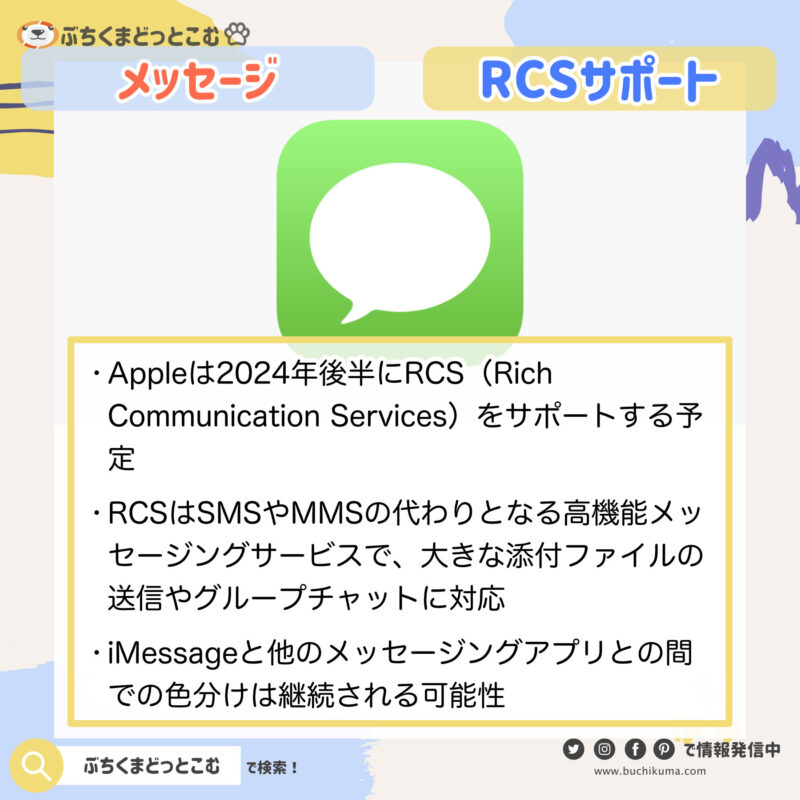
2024年1月14日の、AppleのiPhoneにおける「RCS」採用についての情報をお伝えします。
- Appleは2024年後半にRCS(Rich Communication Services)をサポートする予定です。これにより、AndroidとiPhoneユーザー間の画像の送受信などが容易になります。
- RCSはSMSやMMSの代わりとなる高機能メッセージングサービスで、大きな添付ファイルの送信やグループチャットに対応します。
- AppleはこれまでRCSをサポートしておらず、Appleデバイス間ではiMessageを使用していました。Androidなど他のデバイスとの通信はSMSやMMSに限定され、機能制限や暗号化されない問題がありました。
- RCS採用により、これらの機能制限は解消される見込みですが、iMessageと他のメッセージングアプリとの間での色分け(青と緑の吹き出し)は継続される可能性があります。
- RCS採用の背景には、EUのデジタル市場法(DMA)の影響があるとされています。
ニュースについてのポジティブな影響や意見
- RCS採用により、AppleとAndroidユーザー間のコミュニケーションが改善され、高機能なメッセージングサービスが利用できるようになります。
ニュースについてのネガティブな影響や意見
- 一方で、iMessageと他のデバイス間のやり取りにおける色分け表示は継続される可能性があるため、ユーザー間の差別化や疎外感を生む問題は解決されないかもしれません。
追加情報/補足
- RCSの採用は、2024年後半のiOS 18での対応が予想されます。また、EUのデジタル市場法に基づく動きとして、AppleがこのタイミングでRCSサポートを発表した背景も注目されています。
Apple、iPhoneにおけるRCS採用を計画:iMessageとの併用予定
2023年11月17日の、AppleがRCS(Rich Communication Services)の採用を計画することに関する情報をお伝えします。
- Appleは来年、RCSの採用を計画しており、これはApple製品とAndroid端末間のテキストメッセージのやり取りを円滑にするための大きな方針転換です。
- RCSはSMSやMMSよりも高機能な規格で、異なるプラットフォーム間での機能共有を可能にします。
- AppleはiMessageとRCSを並行して機能させ、iMessageはAppleユーザーにとって最善かつ最も安全なメッセージサービスとして継続される予定です。
ニュースについてのポジティブな影響や意見
- RCSの採用により、異なるプラットフォーム間でのメッセージングが改善され、ユーザー間のコミュニケーションがより効率的になると期待されます。
ニュースについてのネガティブな影響や意見
- 一方、AppleがiMessageの独自性を維持することで、完全な統合されたメッセージング体験への進展には制限があるかもしれません。
追加情報/補足
- Appleのこの方針転換は、業界標準への対応として重要なステップですが、iMessageの将来的な立ち位置については更なる注目が必要です。
Windows 11でiPhoneのメッセージが利用可能に
2023年4月28日の、Windows 11でiPhoneのメッセージが使えるようになることに関する情報をお伝えします。
- マイクロソフトが「Phone Link」アプリを発表し、Windows 11でiPhoneのメッセージを送信できるようになります。
- Phone LinkはBluetoothを介してiOSデバイスと同期し、メッセージの送受信や通話などの機能が利用可能です。
- この機能は5月中旬に全てのWindows 11ユーザーに提供される予定ですが、iPad OSとMacOSでは使用できません。
ニュースについてのポジティブな影響や意見
- WindowsとiOSデバイス間の互換性が向上し、異なるプラットフォームのユーザー間のコミュニケーションが容易になります。
ニュースについてのネガティブな影響や意見
- Androidデバイスとの完全な互換性はまだ実現していないため、一部のユーザーにとっては不便さが残る可能性があります。
追加情報/補足
- このプロジェクトは5年の開発期間を経ており、マイクロソフトの努力により実現しました。今後の互換性の拡大に期待が集まります。
最新iOSで改善された「メッセージ」の要点
最新iOSでメッセージの仕様が変更・改善されたところがあるので、まずは要点だけ解説していきます。
新機能:ステッカーアプリの統合
新機能「ステッカーアプリの統合」について紹介します。
ステッカーアプリの特徴
- iMessage内で、ライブステッカー、ミー文字、アニ文字、絵文字ステッカーなどを一か所で表示。
- 被写体を写真やビデオから抽出し、エフェクトを加えたステッカーの作成が可能。
ステッカーアプリの使い方・設定に関すること
- ステッカーアプリを開き、好みのステッカーを選択。
- エフェクトを適用してカスタマイズ。
新機能:到着確認通知
新機能「到着確認通知」について紹介します。
到着確認通知の特徴
- 目的地に到着すると自動で通知が送信される。
- 遅れが生じた場合に役立つ情報を共有することも可能。
到着確認通知の使い方・設定に関すること
- 到着確認通知機能を有効にする。
- 目的地の設定と共有先を選択。
新機能:オーディオメッセージの発音表記
新機能「オーディオメッセージの発音表記」について紹介します。
オーディオメッセージの発音表記の特徴
- 受信したオーディオメッセージの内容をテキストで表示。
- 聞く時間がない場合にメッセージを読むことができる。
オーディオメッセージの発音表記の使い方・設定に関すること
- オーディオメッセージを開く。
- 発音表記を読んで内容を確認。
新機能:メッセージ検索の改善
新機能「メッセージ検索の改善」について紹介します。
メッセージ検索の特徴
- 連絡先、キーワード、コンテンツタイプなどでメッセージを検索可能。
- 検索結果のフィルタリングが容易。
メッセージ検索の使い方・設定に関すること
- 検索バーにキーワードを入力。
- 必要に応じてフィルターを適用。
新機能:インライン返信
新機能「インライン返信」について紹介します。
インライン返信の特徴
- メッセージ吹き出しを右にスワイプして直接返信が可能。
- 会話をより簡単かつ迅速に行うことができる。
インライン返信の使い方・設定に関すること
- 返信したいメッセージ吹き出しを右にスワイプ。
- 返信欄にメッセージを入力し送信。
新機能:一回限りの確認コードの削除
新機能「一回限りの確認コードの削除」について紹介します。
一回限りの確認コードの削除の特徴
- 確認コードを他のアプリに自動入力した後、メッセージアプリから自動的に削除される。
- セキュリティを高めつつ、メッセージの整理が容易に。
一回限りの確認コードの削除の使い方・設定に関すること
- 自動入力を許可する設定を有効にする。
- 確認コードを使用した後、自動でメッセージが削除される。
メッセージの知っておきたい裏技情報まとめ
メッセージを利用する上で知っておきたい裏技・チート級のテクニックをまとめていきます。
裏技/Tips:メッセージ通知のカスタマイズ
裏技/Tips「メッセージ通知のカスタマイズ」について紹介します。
メッセージ通知のカスタマイズの特徴
- 指定した時間にのみメッセージ通知を受け取ることができる。
- 仕事や勉強など集中が必要な時間に通知を遮断できる。
メッセージ通知のカスタマイズの活用法や使い方
- 「設定」から「通知」に進む。
- 「時刻指定要約」をオンにし、メッセージを選択。
- 通知を受け取りたい時間を設定。
裏技/Tips:全てのメッセージを既読にする
裏技/Tips「全てのメッセージを既読にする」について紹介します。
全てのメッセージを既読にするの特徴
- 未開封のメッセージを一括で既読にすることができる。
- 画面が見づらくなったり、新規メッセージを見逃すことを防ぐ。
全てのメッセージを既読にするの活用法や使い方
- メッセージアプリを開き、「編集」をタップ。
- 「メッセージを選択」を選び、「すべて開封済みにする」をタップ。
裏技/Tips:写真やURLの共有機能
裏技/Tips「写真やURLの共有機能」について紹介します。
写真のコレクションを表示の特徴
- 複数の写真をスタックまたはコラージュ形式で表示。
- 会話画面で写真をスワイプして閲覧可能。
写真のコレクションを表示の活用法や使い方
- 写真を選択し、メッセージで送信。
- 会話画面で写真をスワイプして詳細を確認。
あなたと共有の特徴
- メッセージアプリで共有されたURLをSafariの「あなたと共有」欄で表示。
- 他のアプリを開かずにウェブページへ直接アクセス可能。
あなたと共有の活用法や使い方
- メッセージで共有されたURLを受け取る。
- Safariのホーム画面の「あなたと共有」欄からアクセス。
裏技/Tips:メッセージの拡張された表現機能
Tapback:絵文字反応
- 受信したメッセージに対して絵文字で簡単な反応を示せる。
- 忙しい時の迅速な返信に便利。
ステッカー:視覚的な表現
- 会話中にステッカーを貼り付けて楽しさを加える。
- 既存のステッカーに加え、App Storeで新しいステッカーを追加可能。
手書きメッセージ:個性的な表現
- 手書きでメッセージを送ることができる。
- 特別なメッセージやイラストを通じて感情を伝える。
ミー文字:アニメーションキャラクター
- 自分の表情に合わせて動くキャラクター。
- カスタマイズ可能なミー文字で個性を表現。
これらの機能は、メッセージの使い方を豊かにし、コミュニケーションを楽しくする方法として活用できます。
裏技/Tips:メッセージのエフェクト活用
吹き出しエフェクト
- メッセージの見た目に動きをつける。
- 「ラウド」や「ジェントル」など複数の種類が利用可能。
吹き出しエフェクトの活用法や使い方
- メッセージを入力または写真を挿入。
- 送信ボタンを長押ししてエフェクトを選択。
- 望むエフェクトの送信ボタンをタップして送信。
フルスクリーンエフェクト
- 画面全体にエフェクトを表示。
- 「エコー」や「紙ふぶき」などのエフェクトが選択可能。
フルスクリーンエフェクトの活用法や使い方
- メッセージを入力または写真を挿入。
- 送信ボタンを長押しし、「スクリーン」タブを選択。
- 好みのフルスクリーンエフェクトをスワイプして選択し、送信。
「メッセージ」の基本仕様と設定に関する情報
メッセージの基本的な仕様とおすすめの設定についての情報をまとめていきます。
iPhoneの「iMessageとは」
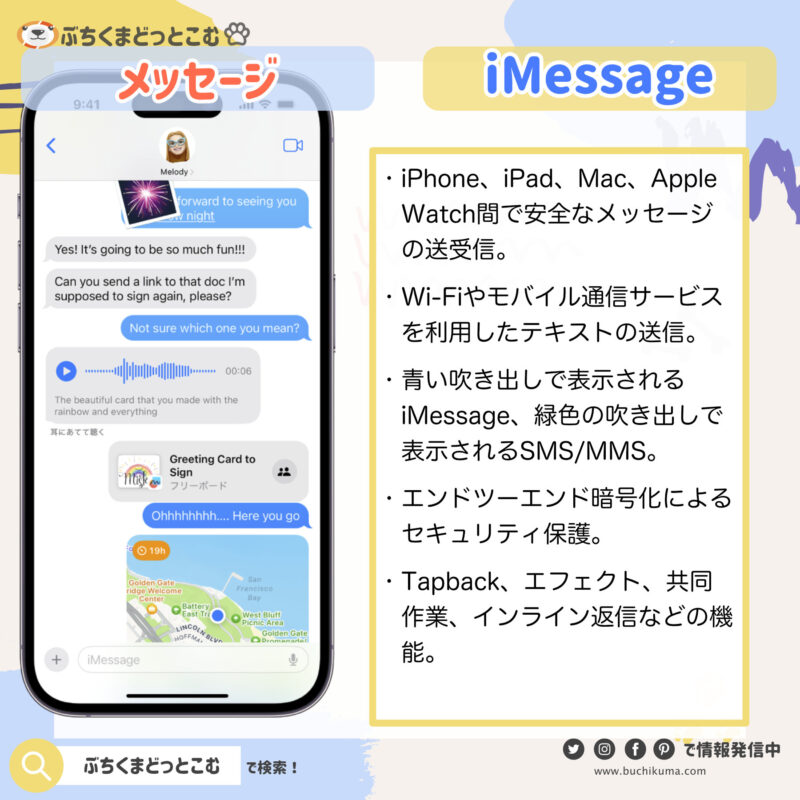
iPhoneの「iMessage」について紹介します。詳細は公式HPでご確認ください。
iMessageのできること
- iPhone、iPad、Mac、Apple Watch間で安全なメッセージの送受信。
- Wi-Fiやモバイル通信サービスを利用したテキストの送信。
- 青い吹き出しで表示されるiMessage、緑色の吹き出しで表示されるSMS/MMS。
- エンドツーエンド暗号化によるセキュリティ保護。
- Tapback、エフェクト、共同作業、インライン返信などの機能。
iMessageの基本設定、操作方法
- 「設定」>「メッセージ」でiMessageをオンにする。
- 必要に応じてApple IDを設定。
- メッセージタイプ(iMessage/SMS/MMS)に応じて適切な操作を選択。
メッセージの基本的な設定
メッセージの基本的な設定は以下のようになっています。特に変更の必要がなければ、まずは基本の設定を理解することで、メッセージの使い方を学んでいくのが良いかと思います。
iPhoneの「メッセージの設定」
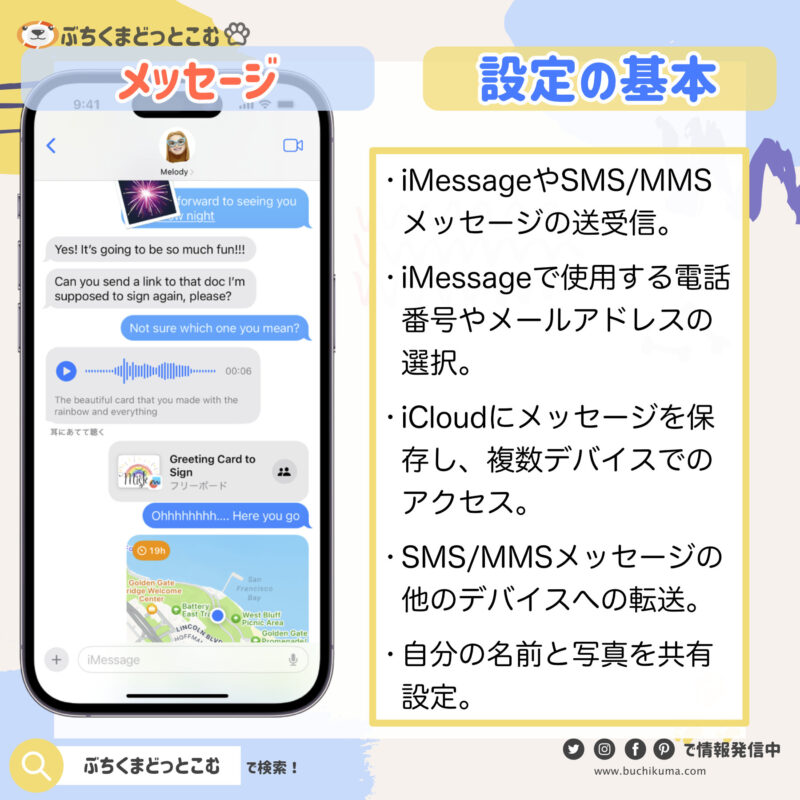
iPhoneの「メッセージの設定」について紹介します。詳細は公式HPでご確認ください。
メッセージの設定でできること
- iMessageやSMS/MMSメッセージの送受信。
- iMessageで使用する電話番号やメールアドレスの選択。
- iCloudにメッセージを保存し、複数デバイスでのアクセス。
- SMS/MMSメッセージの他のデバイスへの転送。
- 自分の名前と写真を共有設定。
メッセージの基本設定、操作方法
- 「設定」>「メッセージ」からiMessageをオンに。
- 「設定」>「メッセージ」>「送受信」で連絡先を設定。
- 「iCloudにメッセージを保管」をオンにしてクラウド保存。
- 「SMS/MMS転送」で他デバイスへのメッセージ転送を設定。
- 「名前と写真を設定」で共有設定を管理。
「メッセージ」のSNSの口コミ/評判
裏技のネタ探しにX(Twitter)などでの「メッセージ」の反応をまとめておきます。
「メッセージ」に関するX(Twitter)の反応
X(Twitter)で参考になりそうな口コミ情報や評判などをメモがわりに引用しておきます。
X(Twitter)検索用リンクはこちらです。「メッセージ」と検索できます。
『iPhone芸人かじがや卓哉のスゴいiPhone 15』
— かじがや卓哉 (@kajigayatakuya) January 14, 2024
定番ネタをちょっとだけ公開!!
iOS17ではメッセージアプリでオーディオメッセージの内容が自動的に文字起こしされるようになりました!
音声を聞きづらい状況でも内容の確認が可能!
知らない人にもぜひ教えてあげてください!https://t.co/JzqkIYad3y pic.twitter.com/B932QN8BIl
自分の絵からメッセージのステッカー作れるのはじめて知った!!キラキラホロステッカーよすぎる…iPhone傾けるとキラキラする〜〜!!! pic.twitter.com/qWD1B9rU0D
— しぃめろ🍼🧸 (@41ml_UoxoU) January 10, 2024
家族のiPhoneにも同じ設定を共有すること。身近な人を守るためにも必ず設定してね!
— わいず│iPhone×お得ナビ (@ys_docomoPro) January 7, 2024
設定方法は
設定→メッセージ→不明な差出人をフィルタをON
10秒で出来るので対策してください! pic.twitter.com/hnMhoevZM6
メッセージに関連した当サイトの参考ページを紹介
「メッセージ」に関連した私が取り扱うサイトの各ページへのリンクを紹介していきます。
他にも知りたい裏技機能集
Apple製品を使いこなすためには、裏技や便利な機能を知ることが重要です。以下は、iPhoneやiPadなどのデバイスで使える便利な機能やトラブルシューティングの方法を紹介する記事です。
LINEデータの復旧
「Chatsback for LINEレビュー」では、LINEデータが消えた際にデータを救出する方法を解説しています。万が一のデータ損失に備えて、この復旧ツールの使い方を知っておきましょう。
iPhoneのメール機能の使いこなし
「使いこなせていない「メール」機能(iPhoneユーザー)」は、iPhoneユーザーが知っておきたい「メール」アプリに関する情報をまとめた記事です。メールの便利な使い方や設定方法を学びましょう。
iPhoneのタイマーとアラームの活用術
「活用術」iPhoneのタイマーは使い勝手が悪い?」では、iOSの純正機能である「タイマー」や「アラーム」を使いこなすための情報を提供しています。日常生活で役立つ使い方を紹介しています。
メッセージで困ったときにおすすめ
iPhoneやiPadを使用していると、時にはメッセージ関連の問題や設定について知りたくなることがあります。以下の記事では、そんな時に役立つ情報を提供しています。
iPhoneのパスワード生成機能
「iPhoneのパスワード生成機能について考える|一元管理」は、iPhoneのパスワード自動生成機能について、その危険性や使い勝手を詳しく解説しています。セキュリティを高めるための知識を得ることができます。
iPhone/iPadのジャーナル活用術
「iPhone/iPad「ジャーナル」の知っておきたい裏技集」では、iPhoneやiPadで利用可能な「ジャーナル」機能に関連する裏技や活用方法を紹介しています。この記事を読めば、ジャーナル機能をもっと効率的に使いこなすことができるでしょう。
LINEのバックアップと引き継ぎ
「LINEのバックアップ設定をミスったら「iTransor for LINEレビュー」」は、LINEのアカウントやトーク履歴の引き継ぎ設定に関する情報を提供しています。新しいスマホへの移行をスムーズに行うためのガイドです。
これらの記事は、「メッセージ」機能に関連する様々なトピックをカバーしており、Apple製品のユーザーにとって有益な情報が満載です。各リンクをクリックして、詳細な情報をご覧ください。
メッセージでできるようになったこと(過去ログ)
アップデート情報で古くなったものをここに載せておきます。
「iMessage」の代替アプリ比較
「iMessage」の代わりとなる、あるいは併用すると便利なアプリについての情報をまとめます。
iMessageの代替アプリ: +メッセージ
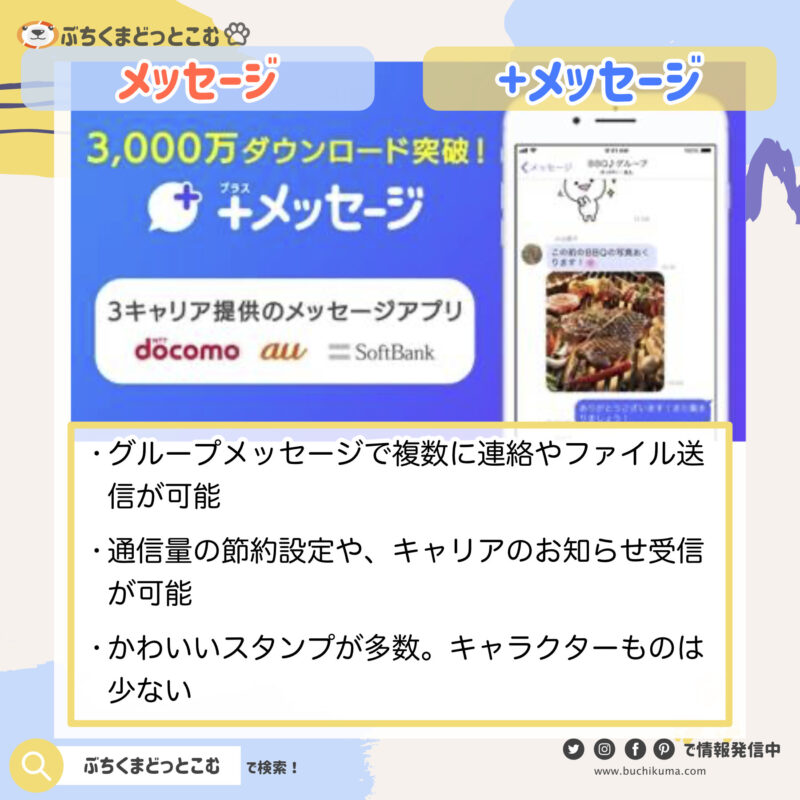
メッセージとして利用できる「+メッセージ」についてご紹介します。
+メッセージとメッセージの比較ポイント
- 同アプリ間のみ無料でメッセージ送受信可能
- プリインストールされた端末が多く、多くのユーザーにアクセスしやすい
- グループメッセージで複数人への連絡やファイル送信が可能
- 通信量の節約設定や、キャリアのお知らせ受信機能がある
- かわいいスタンプが多数あり、コミュニケーションを豊かにする
- 迷惑メッセージ対策としてブロック・通報機能が備わっている
iMessageの代替アプリ: Google のメッセージ アプリ
メッセージとして利用できる「Google のメッセージ アプリ」についてご紹介します。
Google のメッセージ アプリとメッセージの比較ポイント
- 同アプリ間のみ無料でメッセージ送受信可能
- 画像や動画だけでなく、連絡先やボイスメッセージも送信できる
- 豊富なGIFやスタンプでコミュニケーションがにぎやかに
- 検索機能に優れ、必要な情報を素早く見つけられる
- 音声メッセージやデバイスのペア設定が可能
iMessageの代替アプリ: メッセンジャーSMS
メッセージとして利用できる「メッセンジャーSMS」についてご紹介します。
メッセンジャーSMSとメッセージの比較ポイント
- 有料ではあるが、画像・動画の送信に対応
- デザインを多彩にカスタマイズ可能で、個性的な見た目に設定できる
- 各種ファイル送信や定型文の使用が可能
- 迷惑メッセージ対策としてブロック機能を搭載
- 音声メッセージ送信やテーマの変更、パスコードロックなどの便利機能が利用可能
まとめ:メッセージのやっておくべきこと
最後までお読みいただきありがとうございました。
iPhoneユーザーは標準で利用できる機能であるメッセージですが、知っておくと時短につながったり毎日のルーティンに作業が簡単になる方法などをまとめました。
おさらいとしてこのページの内容をまとめておきます。
メッセージで知っておきたいことまとめ
メッセージの知っておきたいポイントまとめ
- iMessage はAppleデバイス間での安全なメッセージサービス。
- メッセージはWi-Fiまたはモバイル通信サービスを通じて送信。
- iMessageは青い吹き出し、SMS/MMSは緑色の吹き出しで表示。
- エンドツーエンド暗号化によりセキュリティが保たれる。
- 機能にはTapback、メッセージエフェクト、インライン返信などが含まれる。
メッセージを活用したい便利なシチュエーション
- 離れた家族や友人と安全にコミュニケーションを取る際。
- インターネット接続がある場所での海外旅行中の連絡手段として。
- 写真やビデオを共有する際に高速かつセキュアな通信手段として。
- 緊急時や重要な通信を暗号化して送信する場合。
メッセージのよくあるQ&A
- QiMessageとSMS/MMSの違いは何ですか?
- A
iMessageはAppleデバイス間で使えるメッセージサービス(青い吹き出し)で、インターネットを通じて送受信されます。SMS/MMS(緑色の吹き出し)は通常の携帯電話のメッセージサービスです。
- QiMessageを使うにはどうすればいいですか?
- A
「設定」から「メッセージ」に進み、iMessageをオンにしてください。Apple IDが必要です。
- Qメッセージの暗号化とは何ですか?
- A
iMessageはエンドツーエンド暗号化され、セキュリティが保たれています。送受信する内容は保護されています。
- Qメッセージで写真やビデオを送るには?
- A
メッセージアプリで新しいメッセージを作成し、写真アイコンから写真やビデオを選択して送信します。
- Q他のAppleデバイスでメッセージを見るには?
- A
iCloudにメッセージを保存する設定をオンにし、同じApple IDでサインインすれば、他のデバイスでもメッセージが表示されます。
- Qメッセージで紹介されている機能が使えないのはなぜ?
- A
まずはOSのバージョンをご確認ください。最新の機能に関してはOSのバージョンアップ(更新)が必要になる場合があります。
また、他のアプリやインストールを失敗することでエラー・バグが起きている可能性があります。
うまく復旧できない場合は、iPhoneの復旧ソフトに関する情報もまとめていますのでこちらもご参照ください。
- Qメッセージが使えない古いモデルのiPhoneはあるの?
- A
基本的にはメッセージはiPhoneの標準機能です。古い世代のiPhoneの場合、最新のiOSに対応していない可能性もあるのでご確認ください。
最新機種から現役でギリギリ使えるラインのiPhoneに関する情報はこちらの記事でまとめています。
 「iPhone15対応」ギリギリ使える端末情報と中古市場の動向iPhoneの最新機種が発表されたので、最新機種を買うべきか、中古市場でお値打ち品を探すべきか、情報をまとめています。
「iPhone15対応」ギリギリ使える端末情報と中古市場の動向iPhoneの最新機種が発表されたので、最新機種を買うべきか、中古市場でお値打ち品を探すべきか、情報をまとめています。iPadのデバイス情報はこちらにまとめてあります。
 「iPad10世代対応」現役で使える安いモデルはどれ?iPadの最新機種が発表されたので、最新機種を買うべきか、中古市場でお値打ち品を探すべきか、情報をまとめています。
「iPad10世代対応」現役で使える安いモデルはどれ?iPadの最新機種が発表されたので、最新機種を買うべきか、中古市場でお値打ち品を探すべきか、情報をまとめています。
「メッセージ」に関する参考記事リスト
メッセージの他にも役に立ちそうな記事をリスト化しておきます。
Apple製品のセールに関する情報
Apple製品の年末〜初売りまでのセール情報をまとめたページはこちら。
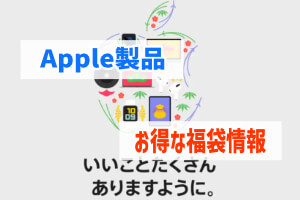
製品ごとにセールをまとめているのは以下。
Apple Musicの記事一覧
- AppleMusicの対抗馬を探る
- Apple Music でALAC(ロスレスオーディオ)で聴く方法
- AppleMusicをお勧めしたいポイント
- AppleMusicをファミリー共有する方法と、多大なるデメリット
- auでAppleMusicを使う場合の注意点
- AppleユーザーでもYouTube Musicが最適解となり得る理由
- YouTube Musicについて知っておきたいこと|iPhoneユーザー
iCloudに関する記事一覧
- iCloudに情報握られても、本当に安心なのか。セキュリティを捜査
- iCloudの共有アルバムの作り方【家族用フォトライブラリ】
- 【iCloud系サービスのデータ】意外と難しいMacのメモ復旧作業
- ポイントサイトで暗号資産(仮想通貨)は稼げるか「濡れ手に粟」
- 画面収録で困ったら、EaseUS RecExperts for Macが便利だと思う
ファミリー共有に関する記事
- ファミリー共有の罠を解説|プライバシーを守る設定方法
- ファミリー共有のスマホで親/家族にバレる項目まとめ
- AppleOneファミリープランって本当にお得?
- カレンダー・リマインダーを家族共有して快適に暮らす
- Amazonファミリーは家族での利用がお得になるのか
- Googleのファミリー系サービスを使い倒す方法
- 子育てに役立つiPadの使い方「悪影響とメリットのバランス」
- AppleWatchを子どもに持たせる際に知っておきたい共有方法
AppleTVに関する記事
- Apple TV 4Kも整備済み販売開始、中古市場はどう変わる?
- AppleTV+、暇な時に見るならとりあえずこの作品集
- Homekit最新製品「HomePodやAppleTVと一緒に」
- 「Apple TV」が、デバイスとアプリとサービスでごちゃごちゃする
Apple製品の機能使い方まとめ
- 知らないと損する「集中モード」の活用術|iPhoneとiPad
- 『iPhone/iPadを探す』をZenlyの代わりに使う場合の注意点
- iPhoneユーザーが利用できる「メール非公開」によるアカウント作成方法
- iPhoneのパスワード生成機能について考える|一元管理
- Appleデバイスは「キーチェーン」でパスワードも一括管理
- iPhone/iPadの意外と知らない「スキャン/OCR機能」の裏技集
- iMessage(メッセージ)でiPhoneユーザーが知っておきたい裏技集
- iPhone/iPad「ジャーナル」の知っておきたい裏技集
- iPhone/iPadの意外と知らない「写真アプリ」の裏技集
- iPhone/iPadの意外と知らない安全な「リセット」方法
- iPhone「天気アプリ」は標準でいい?もっと便利なやつはあるの?
- iPhoneユーザーのブラウザ最適解は本当にSafari?
- 使いこなせていない「メール」機能(iPhoneユーザー)
- 「活用術」iPhoneのタイマーは使い勝手が悪い?
- iPhoneの動作が遅い「ラグ対応、高速化にできること」
- iPhoneのバッテリー最適化のための設定方法
- iPhoneユーザーの最適解は「Googleレンズ」、代替方法など




コメント
「ai 生成 生成 ai」に関する最新情報です。
SHIFTは、障がい者雇用における生成AIの活用に関する取り組みが評価され、「生成AI大賞2025」で特別賞を受賞しました。このプロジェクトは「生成AI×社内BPOで拓く『障がい者雇用』の新常識」と名付けられ、2015年から障がい者雇用を進めてきた結果、業務生産性が1.7倍に向上し、年間1,800時間の業務工数削減を実現しました。参加者の70%以上が働きやすさや生産性向上を実感し、AIを活用することで新たな業務に挑戦するメンバーも増えています。
SHIFTは、受賞を記念して特別セミナーを開催し、プロジェクトの成功の秘訣や障がいのある従業員への配慮について詳しく紹介します。この取り組みは、障がい者雇用の新たな可能性を切り拓くものとして注目されています。
https://prtimes.jp/main/html/rd/p/000000117.000018724.html
「26 26 公開 ios」に関する最新情報です。
アップルは2025年12月13日にiOS 26.2を公開しました。このアップデートにはApple Musicやポッドキャスト、ゲームの機能向上、バグ修正、セキュリティアップデートが含まれています。特に注目すべきは、日本で12月18日に施行される「スマホソフトウェア競争促進法」に対応した変更で、iOSアップデート後にSafariを初めて起動する際にデフォルトのブラウザを選択する画面が追加されることです。これにより、ユーザーはSafariのほかにChromeやFirefox、Edgeなどのインストール済みブラウザから選択できるようになります。この新法は、プラットフォーム事業者の市場支配的行為を是正し、利用者の選択肢を広げることを目的としています。
https://www.watch.impress.co.jp/docs/news/2071077.html
「芸人 アメトーーク 神経」に関する最新情報です。
テレビ朝日の「アメトーーク!」では、12月30日(火)午後5時50分から年末特別番組が放送されます。この6時間のスペシャルでは、「運動神経悪い芸人」と「さんま」が、売れっ子若手芸人や家電芸人と対決します。また、アメトーーク大賞も行われる予定です。
https://www.tv-asahi.co.jp/ametalk/lineup/3120/
「さりげなく さりげなく 個性 イヤホン」に関する最新情報です。
タイトル: 天然木の温もりを耳元にさりげなく個性を演出する高性能ワイヤレスイヤホン
この高性能ワイヤレスイヤホンは、天然木を使用することで、見た目だけでなく個性や価値観を表現するアイテムとして特別な存在感を持っています。通勤やランチ、リラックスタイムなど、日常のシーンに木の温もりを加え、特別な体験を提供します。また、環境負荷の低減とオシャレを両立させることができるため、新しいライフスタイルにもマッチします。
https://www.lifehacker.jp/article/2512-costorypo-woodsound-start-1341312102/
「らぶ らぶ メモリアル コレクション」に関する最新情報です。
アクセルMの100%子会社スパイラルセンスは、スマートフォン用アプリ『らぶいーずメモリアルコレクション』の配信日を12月18日に決定したと発表しました。このアプリは、Z世代やα世代に人気のキャラクターシリーズ『らぶいーず』を使用した基本無料のゲームで、iOSおよびAndroid向けに提供されます。また、アプリの配信に向けて公式TikTokアカウントも開設されました。
https://topics.smt.docomo.ne.jp/article/fisco/business/fisco-0007030020251205005
「マイクロ 流路 生成」に関する最新情報です。
三菱電機は、京都大学との共同研究により、直径10µmのマイクロバブルを利用して流路内に数ミリメートルの流れを生成する技術を世界で初めて開発しました。この技術は、電子機器の水冷システムにおいて外部ポンプの消費電力を削減し、カーボンニュートラルの実現に寄与することが期待されています。
具体的には、局所加熱によって生成されたマイクロバブルの振動とマランゴニ力を利用し、流速100µm/sを実現。さらに、流路に狭窄構造を設けることで流速を440µm/sまで向上させることにも成功しました。今後は、複数のマイクロバブルを活用し、より高効率な冷却システムの開発を目指します。
この技術は、電子機器の冷却における重要性が高まる中で、次世代の省エネかつ高性能な冷却システムの実現に貢献することを目指しています。
https://prtimes.jp/main/html/rd/p/000000333.000120285.html
「データ 情報 海外」に関する最新情報です。
クロスロケーションズは、世界の位置情報データを活用した海外人流分析データおよびレポート提供サービスを開始したと発表しました。このサービスは、米国、韓国、台湾、東南アジアの主要都市を対象に、企業の海外展開に役立つ実世界の人流データを提供します。データは、同社の「LAP(Location AI Platform)」を通じて分析・可視化され、流通、小売、飲食業などの実店舗事業者向けにカスタマイズされたレポート形式で提供されます。提供される分析指標には、来訪者数やリピーター率などが含まれ、出店計画や販売促進の意思決定を支援します。ベーシックレポートパッケージは200万円(税別)から提供され、企業のデータに基づく戦略的な意思決定をサポートします。
https://webtan.impress.co.jp/n/2025/12/03/51784
「ai 生成 orenda」に関する最新情報です。
「玖珠町×ORENDA WORLD」生成AI人材育成プロジェクトは、地域住民や事業者、行政職員を対象に、初級・上級の体系的な講座と交流イベントを通じてAI活用の文化を育成することを目的としています。プロジェクトの特徴として、段階的なカリキュラム設計があり、受講者は実務に役立つ思考プロセスを学びます。参加者からは、気軽に相談できる場や他の参加者の活用法が刺激になるとの声が寄せられ、地域のデジタル化を支えるコミュニティが形成されました。
成果としては、AIを日常的に活用する参加者が増え、業務効率化やマーケティング強化、情報発信力の向上が見られました。特に、AIを「難しいもの」ではなく「手元で使える道具」として捉える意識が広がり、地域全体のデジタル活用レベルが向上しました。
今後は、生成AIを活かした地方創生のモデルを共創するために、引き続き人材育成に取り組む方針です。
https://prtimes.jp/main/html/rd/p/000000072.000101429.html
「バッテリー 伏見 絵文字」に関する最新情報です。
日本ハムファイターズの捕手、伏見寅威がインスタグラムで感謝のメッセージを投稿し、複数の絵文字を使用したことで話題になっています。ファンの間では、これが今季のバッテリーを組んだ投手陣を指す「暗号」として解釈されています。伏見のユーモアが感じられるこの表現は、来季のバッテリー編成への期待を高め、多くの「いいね」を集めています。
https://news.nifty.com/article/entame/showbizd/12368-4711168/
「アプリ ios メッセージ」に関する最新情報です。
『ブルーアーカイブ』のiOS版がアップデートされ、アプリアイコンを長押しするとキャラクターからの「心配メッセージ」が表示される新機能が追加されました。このメッセージは、アプリの削除を心配する内容で、ゲーム内の設定を反映した演出となっています。このような表現は、他のゲームアプリではあまり見られない珍しいもので、SNSでも注目を集めています。また、アプリ内では新イベント「冬空の文芸復興」が開催中です。
https://automaton-media.com/articles/newsjp/blue-archive-20251120-366549/
「メッセージ android iphone」に関する最新情報です。
KDDIは、12月16日以降にメッセージサービス「RCS」の提供を拡大し、povo2.0やau回線を利用するMVNOでも利用可能になると発表しました。RCSは、AndroidとiPhoneの両方で利用できる進化版SMSで、電話番号を使って相手のスマートフォンの種類を気にせずに、写真やスタンプのやり取り、グループチャットを楽しむことができます。なお、2026年1月以降、Android版のRCSのサービス提供元がJibe MobileからKDDIに変更される予定です。メッセージ内容はサービス提供以外の目的で利用されず、閲覧されることもありません。
https://japan.cnet.com/article/35240673/
「アプリ macos 問題」に関する最新情報です。
アドビの「Adobe Creative Cloud」において、2023年11月18日頃からmacOS向けの一部デスクトップアプリで「起動できない」や「ファイルが正しく表示できない」といった不具合が発生しています。アドビは現在、原因を調査中です。問題が発生しているアプリのリストも公開されています。暫定的な解決策として、アプリを終了後にネットワーク接続を切断し、オフラインの状態で再起動する方法が提案されています。この手順を行うことで、ネットワーク接続を復帰させても問題が解消される場合が多いとのことです。
https://www.itmedia.co.jp/pcuser/articles/2511/18/news097.html
「ai 情報 生成」に関する最新情報です。
ヒグマ抱っこカフェに関する偽情報がSNSで拡散しており、生成AIによって作成された動画が視聴者に「かわいい」と誤解される事例が増えている。これにより、クマによる危険が増す可能性があるため、専門家は注意を呼び掛けている。偽情報を排除するため、AIを活用した自動判別システムが導入されており、約1200の自治体や企業が正確な情報提供を目指している。
https://www.itmedia.co.jp/news/articles/2511/17/news071.html
「機種 アップデート 表示」に関する最新情報です。
ソニーは、ミラーレスカメラ「ZV-E10 II」「ZV-E1」「α7CR」「α7C II」の4機種に対する最新のファームウェアアップデートを公開しました。このアップデートでは、バッテリー残量表示の不具合やUSBストリーミング時の電源問題が修正され、動作の安定性も向上しています。各機種の最新バージョンは、ZV-E10 IIがVer. 1.02、ZV-E1がVer. 2.02、α7CRとα7C IIがそれぞれVer. 2.01です。ユーザーはこれらのアップデートをダウンロードすることができます。
https://jp.pronews.com/news/202511121736692752.html
「白馬 エコー エコー ランド」に関する最新情報です。
ウェルス・マネジメントグループとバンヤン・グループが共同で開発する「白馬エコーランド地区ホテル開発プロジェクト」が、2025年9月16日に着工し、10月1日に地鎮祭を実施しました。新しいホテルのブランド名は「カッシーア・白馬(仮称)」で、2028年の開業を予定しています。このホテルは長野県白馬村のエコーランド地区に位置し、スキー場へのアクセスが良好です。全客室にはキッチンやバルコニーが備わっており、家族や友人グループの短期から長期の滞在に適しています。
https://prtimes.jp/main/html/rd/p/000000015.000072340.html
「変更 iphone iphone アラーム」に関する最新情報です。
iPhoneのアラームに関する仕様変更があったものの、ユーザーが求める「タップ停止」機能が復活したという朗報が伝えられています。これにより、アラームやタイマーをシンプルなボタンのタップで止めることが可能になりました。
https://www.lifehacker.jp/article/2511you-can-now-slide-to-stop-your-alarms-on-iphone/
「コレクション showtime showtime コレクション」に関する最新情報です。
FLIK FLAKから新たに登場した「Showtime」コレクションは、夢ときらめきにあふれるキッズ向けのタイムピースです。このコレクションは、子どもたちが自分のステージで輝くためにデザインされており、4種類のモデルが展開されています。各モデルは、ステージの高揚感やエネルギーを感じさせるデザインで、子どもたちが時計を身につけることで自分を表現したくなるような仕掛けが施されています。
新作ラインナップには「PICK A BOW」、「DISCO TIME」、「PARTY FINALE」、「SOUNDSCAPE」が含まれ、特に「PICK A BOW」は3〜5歳向けのストーリータイムウォッチです。FLIK FLAKは1987年に誕生し、子どもたちに「時間を読む楽しさ」を提供するブランドとして知られています。すべてのモデルはスイス製で、BPAフリー素材を使用し、耐衝撃性や洗濯機洗いが可能な機能性も備えています。
このコレクションを通じて、子どもたちの隠れた才能を引き出し、成長を見守ることができるアイテムとして提案されています。
https://prtimes.jp/main/html/rd/p/000000222.000046261.html
「コンテンツ スゴ スゴ コンテンツ」に関する最新情報です。
NTTドコモは、月額418円の「スゴ得コンテンツ」加入者向けに、レンタルバッテリーサービス「CHARGESPOT」を使い放題にする特典を提供開始しました。この取り組みは、通信キャリアとして初の試みです。スゴ得コンテンツには、ニュースや天気、占い、ゲームなどのサービスに加え、人気キャラクターのスタンプや壁紙も含まれています。さらに、利用状況に応じてdポイントが貯まり、1000種類以上のクーポンも利用可能です。ドコモ以外の通信契約者も加入でき、CHARGESPOTアプリ内に特典へのアクセスボタンが設置され、急な外出時にも便利に利用できる仕組みとなっています。
https://www.itmedia.co.jp/mobile/articles/2511/05/news065.html
「愛梨 1人 1人 アラーム」に関する最新情報です。
平愛梨さんは、7歳、6歳、4歳、2歳の4人の息子を育てており、子どもたちにそれぞれタブレットを渡していると語っています。料理中や静かにしてほしい時に利用しており、使用前には10分間の瞑想をさせた後、30分から45分のアラームを設定しています。しかし、2歳の子どもがアラームを勝手に消してしまうことがあり、時には時間を過ぎてしまうこともあると悩みを明かしました。平さんは、「『パパ帰ってくるよ』と言うと、子どもたちは言うことを聞く」とも述べています。
https://mainichikirei.jp/article/20251030dog00m100005000c.html
「11 11 無料 お知らせ」に関する最新情報です。
最近、飲食店での注文用タブレットやセルフオーダーシステムの導入が進んでいますが、利用者の中には「使いにくい」と感じる人も多いようです。この印象の原因について考察するイベントが、11月6日に開催されます。このイベントは「Claris カンファレンス 2025」の一環として行われ、参加者は自動的にカンファレンスにも参加できる仕組みになっています。タブレットのUI(ユーザーインターフェース)がどのように改善されるべきか、また高市首相が目指すテクノロジー立国のビジョンについても触れられる予定です。
https://ascii.jp/elem/000/004/337/4337148/?rss=
「既読 メッセージ 読む」に関する最新情報です。
iOS 26のアップデートにより、LINEで「既読を付けずにメッセージを読む」裏技が難しくなったことが話題になっています。多くのユーザーが既読を付けずにメッセージを確認する方法を利用しており、既読による返信のプレッシャーを避けたいと考えています。従来の方法としては、通知画面や通知センターからメッセージを読むことがありましたが、iOS 26ではそのハードルが上がったとのことです。トーク一覧画面からのプレビュー表示も一つの手段ですが、今後の利用方法に影響が出る可能性があります。
https://www.itmedia.co.jp/mobile/articles/2510/26/news016.html
「windows 更新 11」に関する最新情報です。
Windows 11の最新セキュリティ更新プログラム「KB5066835」を適用した一部のPCで不具合が発生しています。特に自動インストールされた環境では、PCが起動不能になるケースも報告されています。Microsoftは現在、修正版の提供に向けて対応を進めていますが、現時点では具体的な修正パッチは出ていません。
https://japan.cnet.com/article/35239426/
「復旧 データ サービス」に関する最新情報です。
バッファローは、10月17日にデータ復旧サービスの一環として「緊急復旧サービス」を開始しました。このサービスでは、データ復旧作業を最優先で行い、料金は通常の30%増しとなります。バッファローは、情報漏えいリスクを抑えながら、専門のエンジニアがデータを復旧し、同社製品だけでなく他社製ストレージにも対応しています。これまでに9万件以上の復旧実績があります。
https://www.itmedia.co.jp/news/articles/2510/21/news091.html
「veo 生成 動画」に関する最新情報です。
新動画生成AI「Veo 3.1 Fast」は、GoogleのGeminiプラットフォームで利用でき、非常に高品質な映像を生成します。特に、描写性能や音響面が向上しており、リアルな映像とクリアな音声が特徴です。利用方法は4つあり、Geminiからの利用が最も手軽で、定額制で制限があります。Flowプラットフォームを利用すると、クレジットを消費してより多機能な動画生成が可能ですが、解像度の変更はできません。Veo 3.1 Fastは、プロンプトを使って簡単に動画を生成できるため、初心者にも適しています。
https://article.auone.jp/detail/1/3/7/32_7_r_20251016_1760605621523466
「axis karri karri メッセンジャー」に関する最新情報です。
ロンドンのデザインスタジオPentagramが手がけた「KARRIメッセンジャー」の第二世代モデルが発表されました。この製品は、5~13歳の子ども向けに設計されており、スマートフォンを持つ前の段階で安全かつ直感的にコミュニケーションを行えるように作られています。KARRIは音声メッセージのやり取りが可能で、専用のデータSIMを内蔵し、GPS機能により子どもの居場所を確認できるほか、安全区域を設定するジオフェンス機能も搭載しています。開発にあたっては、家族や子どもたちへのインタビューやプロトタイプ試験が行われ、子どもが直感的に操作できるインターフェースが重視されました。
https://www.axismag.jp/posts/2025/10/681311.html
「楽天 楽天 証券 絵文字」に関する最新情報です。
楽天証券は、絵文字認証をも突破する「リアルタイムフィッシング詐欺」が発生したことを受けて、緊急の注意喚起を行いました。この詐欺手法は、利用者の情報を不正に取得するものであり、特にiDeCoを利用している顧客に対して警戒が必要です。また、楽天証券は10月26日からパスワード不要の「パスキー」導入を予定しており、これによりセキュリティの向上が期待されています。
https://article.auone.jp/detail/1/3/7/369_7_r_20251012_1760219095995118
「楽天 楽天 証券 絵文字」に関する最新情報です。
楽天証券は、絵文字認証を突破する「リアルタイムフィッシング詐欺」が発生したとして、緊急の注意喚起を行いました。この詐欺手法は、ユーザーのアカウント情報を不正に取得するもので、特にiDeCoを利用している顧客に対して警戒が必要です。また、楽天証券は10月26日からパスワード不要の「パスキー」認証を導入し、セキュリティの向上を図ります。
https://article.auone.jp/detail/1/3/7/369_7_r_20251012_1760219095995118
「mobile iphone 16」に関する最新情報です。
ソフトバンクは、Y!mobileブランドで「iPhone 16」を9月12日に発売することを発表しました。新モデルは128GB、256GB、512GBの3種類のストレージ容量から選べ、画面サイズや本体の大きさは先代と同等です。カラーはウルトラマリン、ティール、ピンク、ホワイト、ブラックの5色が用意されており、外装にはカラーインフューズドガラスとアルミニウムが使用されています。また、Y!mobileは型落ちしたiPhoneを取り扱う傾向があり、キャンペーンを通じて販売促進を図ることが多いです。KDDIのUQ mobileも同様の取り扱いを行う可能性がありますが、具体的なアナウンスはまだありません。
https://www.itmedia.co.jp/mobile/articles/2509/10/news145.html
「生成 知財 デザイン」に関する最新情報です。
株式会社Final Aimは、生成AIを活用したデザイン制作や製品開発における知財管理技術に関する新たな特許を出願しました。この特許は、生成履歴を構造的に記録・可視化する情報処理技術に関するもので、デザイン分野における生成AIの活用を促進し、知財管理基盤の強化を目的としています。Final Aimは、2019年に設立され、2022年には米国に本社を設立し、生成AIを用いたデザイン・知財管理プラットフォーム「Final Design」を展開しています。今後も、グローバルな現場と連携し、クリエイティブ産業における生成AIの安全な導入環境を構築していく方針です。
https://prtimes.jp/main/html/rd/p/000000055.000070012.html
「ai 生成 生成 ai」に関する最新情報です。
株式会社ナレッジコミュニケーションは、生成AIの導入が進む中で企業が「安全かつ安心」に活用できるよう、生成AIセキュリティ対策ソリューションを提供開始しました。このソリューションは、Azure AI Content SafetyやAWS Bedrock Guardrailsなどの先進技術を組み合わせ、プロンプトインジェクションや個人情報漏洩、誤情報の出力など、生成AI特有のリスクに対応します。
企業が直面する新たなセキュリティ課題に対処するため、リスク評価やポリシー策定、環境構築を一貫して支援し、将来のAI活用拡大を見据えた安全な基盤を提供します。これにより、業務シナリオや活用用途に応じた柔軟な防御構成が実現されます。
https://prtimes.jp/main/html/rd/p/000000066.000004474.html
「ai 生成 生成 ai」に関する最新情報です。
シャープは、生成AI技術を搭載したウォーターオーブン「ヘルシオ AX-LSX3C/AX-RS1C」を6月19日に発売します。価格は213,000円と163,000円の2モデルで、いずれも30Lの容量を持ちます。この製品は、音声対話が可能な新サービス「クックトーク」に対応しており、ユーザーがスマホを通じて献立やレシピ、調理手順をAIアシスタントに尋ねることができます。これにより、高機能オーブンの使いこなしに対する不安を解消し、料理の成功体験を提供することを目指しています。
クックトークでは、レシピの人数変更や料理の基本知識のアドバイス、さらには雑談にも対応しており、調理中でもハンズフリーで利用可能です。AIアシスタントのキャラクター「しおりちゃん」は、長く愛される存在を目指して名付けられ、音声対話技術を活用しています。今後、既存の無線LAN搭載モデルにもこの機能を拡大する予定です。
https://kaden.watch.impress.co.jp/docs/news/2020248.html
「ai 生成 生成 ai」に関する最新情報です。
日立製作所は、生成AIの活用を進めており、1000件以上のユースケースを蓄積しています。特に、自社特有の業務における生成AIの導入がビジネス成長に寄与する可能性が高いとされています。しかし、汎用的な作業にとどまるケースも多く、具体的な活用方法が求められています。生成AIを業務システムに組み込むのは難易度が高いため、まずはチャットボットや「Microsoft 365 Copilot」などから始め、AIの動きを理解し、必要なデータや専門家の協力を得ることが重要です。
https://www.itmedia.co.jp/enterprise/articles/2506/05/news019.html
「スマホ 操作 視覚」に関する最新情報です。
KDDIは、視覚障がい者のスマートフォン操作を支援するために「スマホ操作サポートシール」を開発しました。このシールは、スマートフォンの画面に貼ることで、タッチ位置を明確にし、フリック操作や文字入力を助ける役割を果たします。シールは5種類のサイズと形状があり、AndroidとiPhoneの両方に対応しています。KDDIと沖縄セルラー電話は、これをauおよびUQ mobileの利用者向けに無償で配布する取り組みを開始しました。
https://www.itmedia.co.jp/mobile/articles/2506/01/news028.html
「ai 生成 生成 ai」に関する最新情報です。
株式会社マーケティング研究協会は、2025年6月13日に「無料で使える生成AI(ChatGPT・Copilot)で差をつける!企画・提案業務のスマート化」というオンラインセミナーを開催します。このセミナーは、生成AIを実務で活用したい方を対象にしており、特に営業やマーケティング部門での利用方法に焦点を当てています。
セミナーでは、生成AIの基本的な概念や実際の活用方法、情報整理のためのマーケティングフレームワークの組み合わせについて解説されます。また、ワークショップを通じて、ChatGPTやCopilotを用いた具体的な業務の進め方を学ぶことができます。参加者は、情報収集や分析、企画立案を短時間で効率的に行う方法を習得できるでしょう。
講師は金森努氏で、セミナーはオンラインで行われ、アーカイブ配信も予定されています。受講料は33,000円(税込)です。初めて生成AIに触れる方にも理解しやすい内容となっています。
https://prtimes.jp/main/html/rd/p/000000086.000102999.html
「ノウハウ ai 生成」に関する最新情報です。
日立製作所は、生成AIを活用した「ノウハウ視える化・継承ソリューション」を4月24日に提供開始しました。このソリューションは、社員の習熟度に応じた学習カリキュラムの自動生成や、実務ノウハウの形式知化を支援し、業務の属人化を防止することを目的としています。生成AIはドキュメントから実務ノウハウを抽出し、チャット形式で社員の質問に回答することで、ノウハウの把握と活用を容易にし、継承スピードを向上させることが期待されています。これにより、業務継続性と生産性の向上が図られ、多様な企業や職種への展開が進められます。
https://www.itmedia.co.jp/business/articles/2504/25/news101.html
「ジェン ジェン 文字 文字」に関する最新情報です。
「ジェン文字」は、iOS 18.4およびiPadOS 18.4で利用可能になったアプリで、Apple Intelligence対応のiPhoneでオリジナルの絵文字を生成することができます。使用方法は簡単で、キーボードの絵文字アイコンをタップし、表示された画面で「ジェン文字」ボタンを選択します。次に「新規ジェン文字」画面が開き、作成したい絵文字のイメージをテキストで説明することで、オリジナル絵文字を作成できます。
https://www.itmedia.co.jp/mobile/articles/2504/24/news101.html
「ai 生成 生成 ai」に関する最新情報です。
日立製作所と電通は、生成AIを活用した新たな協業を発表しました。この取り組みの第一弾として、流通業界向けに「今日の気まぐレシピ」というサービスを検討しています。このサービスでは、店舗で売れ残りそうな食材を予測し、電通のクリエイターの知見を基に生成AIがその食材に関連するレシピを提案します。目的は食品ロスの削減に貢献することです。
https://mag.executive.itmedia.co.jp/executive/articles/2504/24/news110.html
「アプリ 編集 動画」に関する最新情報です。
Metaは、スマートフォン向けの無料動画編集アプリ「Edits」を公開しました。このアプリは、中国のByteDanceが提供する「CapCut」と競合するもので、撮影からフレーム単位の編集、視聴データのリアルタイム分析を一括で行えるのが特徴です。Instagramアカウントでのログインが必要ですが、ウォーターマークなしで動画をエクスポートでき、InstagramやFacebookへの直接投稿も可能です。配信後には視聴指標が即時表示され、クリエイターが改善点を把握しやすくなっています。今後はキーフレーム編集やAIトーン補正、下書き共有機能などの追加が予定されており、ユーザーのフィードバックを反映してフォントやエフェクト素材の拡充も図る計画です。
https://www.itmedia.co.jp/news/articles/2504/23/news143.html
「apple ai 生成」に関する最新情報です。
AppleのAIプラットフォーム「Apple Intelligence」が4月から日本語で提供開始され、ChatGPTと連携してテキスト生成が可能になりました。この機能は、メールやメッセージの返信作業を効率化するのに役立ちます。iPhoneの標準メールアプリでは、返信画面でApple Intelligenceアイコンをタップし、「作文ツール」を開くことで利用できます。最初に表示される画面は現在のテキストの書き換え用ですが、新しいテキストを生成するには画面下部の「作文」をタップする必要があります。このように、Apple Intelligenceは仕事でのコミュニケーションをスムーズにするための便利なツールです。
https://www.itmedia.co.jp/business/articles/2504/17/news046.html
「ai 生成 生成 ai」に関する最新情報です。
JTP株式会社は、2025年4月15日に「Third AI 生成AIソリューション」が最新の生成AIモデルGPT-4.1ファミリーに対応したことを発表しました。この新モデルは、従来のモデルと比べて処理能力が向上し、コーディングや指示の理解力が強化されています。GPT-4.1ファミリーは、知能とレイテンシの面で優れた性能を持ち、コストも大幅に削減されています。Third AIソリューションは、企業や組織が生成AIをセキュアに利用できるように設計されており、顧客のクラウド環境にシングルテナントでインストール可能です。JTPは今後も技術力を活かし、価値あるソリューションを提供していく方針です。
https://prtimes.jp/main/html/rd/p/000000038.000082223.html
「casetify コレクション 2025」に関する最新情報です。
CASETiFYは、2025年春夏コレクション「Maison Kitsuné x CASETiFY」を2025年4月2日に発売します。このコレクションは、ファッションブランドMaison Kitsunéのアイコニックな要素と現代的なデザインを融合させたもので、鮮やかなグラフィックやパステルカラーが特徴です。特に、キツネロゴをフィーチャーしたスマートフォンケースやテックアクセサリーが揃い、個性豊かなライフスタイルを提案しています。コレクションはCASETiFYのオンラインストアや複数の店舗で購入可能です。
https://prtimes.jp/main/html/rd/p/000000127.000044448.html
「casetify コレクション 2025」に関する最新情報です。
CASETiFYは、2025年春夏コレクション「Maison Kitsuné x CASETiFY」を2025年4月2日に発売します。このコレクションは、Maison Kitsunéのアイコニックな「キツネ」ロゴとトリコロールカラーを取り入れ、パステルカラーや大胆なデザインを特徴としています。アイテムには、特別デザインのスマホケースやイヤフォンケースが含まれ、アートと機能性を融合させた製品が揃っています。コレクションはCASETiFYのオンラインストアや複数の店舗で購入可能です。
https://prtimes.jp/main/html/rd/p/000000127.000044448.html
「casetify コレクション 2025」に関する最新情報です。
CASETiFYは、2025年春夏コレクション「Maison Kitsuné x CASETiFY」を2025年4月2日に発売します。このコレクションは、Maison Kitsunéのアイコニックな「キツネ」ロゴとトリコロールカラーを取り入れたデザインで、フランスと日本の文化を融合させたスタイルを反映しています。コレクションには、鮮やかなグラフィックが特徴のスマートフォンケースやEarbudsケース、3Dプリントのアイテムなどが含まれています。商品はCASETiFYのオンラインストアや、全国の店舗でも購入可能です。
https://prtimes.jp/main/html/rd/p/000000127.000044448.html
「rcs iphone iphone ユーザー」に関する最新情報です。
M4搭載の「Mac mini」は、その小型さと手頃な価格により、多様な使い方ができる「偏愛系パソコン」として人気を集めています。発売以来、ユーザーは小型サーバーの構築や車載コンピュータとしての利用など、独自の活用法を見出しています。このような特性から、Mac mini専用のアクセサリーも多く登場しており、特にモバイル用途での可能性が注目されています。記事では、モバイル環境でのMac miniのポテンシャルについて探求しています。
https://japan.cnet.com/article/35231215/
「検索機能 登録 併存」に関する最新情報です。
株式会社IP-RoBoは、商標調査を支援するAIサービス「TM-RoBo」の併存例検索機能をアップデートし、β版のサービスを開始しました。このアップデートにより、関連性のない多数の類似群コードが指定された場合でも、より正確な併存例を取得できるようになります。TM-RoBoは2018年にリリースされ、専門家の判断を機械学習したAIを用いて商標調査の効率を向上させることを目指しています。商標検索の精度向上に向けた新機能も追加されており、AI称呼検索機能や類似群コード検索機能などが利用可能です。
https://prtimes.jp/main/html/rd/p/000000031.000050040.html
「ai ミツカン 生成」に関する最新情報です。
株式会社エスタイルは、株式会社ミツカンに対して「AI / データ顧問サービス」を提供し、同社の生成AIプロジェクトを支援しています。ミツカンは2023年にデジタル推進部を設立し、社員が利用できる生成AI「MIZ-GPT」を開発しました。2024年9月からエスタイルのサービスを利用し、アプリケーション開発の支援を受けることで、生成AIアプリの開発を加速させる計画です。エスタイルは、豊富な知見を活かし、アプリ開発の相談やデモ作成、事例共有などを行い、今後もミツカンの生成AI活用を推進していく方針です。
https://prtimes.jp/main/html/rd/p/000000032.000013257.html
「apple 機能 dma」に関する最新情報です。
欧州連合(EU)の欧州委員会は、デジタル市場法(DMA)に基づき、Appleに対してiOSプラットフォーム上での特定の相互運用義務を遵守するための措置を定める決定を採択しました。この決定は、Appleの革新的な製品開発を促進し、欧州の消費者に選択肢を増やすことを目的としています。欧州委員会は、AppleがどのようにDMAの義務を履行すべきかを具体的に示し、義務の履行方法を明確にしました。
https://www.itmedia.co.jp/news/articles/2503/20/news105.html
「ai 生成 生成 ai」に関する最新情報です。
株式会社SBI証券は、Google Cloudが主催する「第3回生成AI Innovation Awards」で最優秀賞を受賞したことを発表しました。このアワードは、GoogleのAI「Gemini」やGoogle Cloudの生成AIサービスを活用した企業の革新を表彰するもので、今回の受賞により、SBI証券は今後も生成AIを活用したサービスの拡充を進め、お客様の資産形成を支援していく方針です。また、同社は「顧客中心主義」を掲げ、業界最低水準の手数料で最高水準のサービスを提供することを目指しています。
https://prtimes.jp/main/html/rd/p/000000812.000007957.html
「ee rcs 仕様」に関する最新情報です。
GSMAは3月14日に、iPhoneとAndroid間でのエンドツーエンド暗号化(E2EE)を可能にするRCS(Rich Communication Services)の新仕様「Universal Profile 3.0」を発表しました。この仕様はMLS(Messaging Layer Security)プロトコルに基づいており、異なるプロバイダーのクライアント間での相互運用性をサポートします。Appleもこの取り組みに賛同し、今後のソフトウェアアップデートでE2EE対応のRCSメッセージをiOSやmacOSなどに追加する予定であると述べています。
https://www.itmedia.co.jp/mobile/articles/2503/17/news096.html
「ios rcs 画像」に関する最新情報です。
KDDIは、iPhone向けに大容量の画像やデータをやりとりできるRCS(Rich Communication Services)を提供開始しました。現在、β版のiOS 18.4を搭載したiPhoneで利用可能で、ユーザーはMy auアプリから無料のRCSオプションサービスに申し込む必要があります。設定方法は、メッセージアプリ内でRCSメッセージをオンに切り替えることです。これにより、AndroidのGoogleメッセージと同様に、OSを超えたリッチなコミュニケーションが実現します。従来、Appleは独自のiMessageを使用していましたが、iOS 18からRCSがサポートされるようになりました。
https://www.itmedia.co.jp/mobile/articles/2503/15/news089.html